3 populārākie veidi, kā nosūtīt vairākus fotoattēlus no iPhone uz Android
Miscellanea / / April 18, 2023
Ir zināms fakts, ka iPhone ir spējīga kameru sistēma. Apple failu koplietošanas funkcija AirDrop darbojas tikai uzņēmuma ierīcēs. Ja jūsu draugiem vai ģimenes locekļiem ir Android tālruņi, multivides kopīgošana nav tik netraucēta kā kopīgošana tuvumā vai AirDrop. Tālāk ir norādīts, kā nosūtīt fotoattēlus no iPhone uz Android.

Vai bieži savā iPhone tālrunī uzņemat burvīgus attēlus? Jūsu draugi var lūgt jūs kopīgot attēlus ar viņiem. Šie ir labākie veidi, kā kopīgot fotoattēlus no iPhone uz Android, nezaudējot kvalitāti.
1. Izmantojiet tūlītējās ziņojumapmaiņas lietotnes
Ir vairāki veidi, kā nosūtīt vairākus fotoattēlus no iPhone un Android. Visizplatītākais veids ir sūtiet attēlus tūlītējās ziņojumapmaiņas lietotnēs, piemēram, WhatsApp, Telegram vai Messenger. Bet, izmantojot parasto triku fotoattēlu sūtīšanai vietnē WhatsApp vai Telegram, attēla kvalitāte var samazināties. Veiciet tālāk norādītās darbības, lai kopīgotu fotoattēlus no iPhone uz Android, nezaudējot kvalitāti.
Vispirms jums ir jāsaglabā attēli no lietotnes Fotoattēli iPhone tālrunī lietotnē Faili. Tikai pēc tam varat tos nosūtīt kā dokumentus vietnē WhatsApp.
1. darbība: Savā iPhone tālrunī atveriet lietotni Fotoattēli. Atlasiet vairākus attēlus un noklikšķiniet uz kopīgošanas ikonas apakšējā kreisajā stūrī.

2. darbība: Atlasiet Saglabāt failos. Izvēlieties atbilstošo mērķa mapi un nospiediet Saglabāt.


3. darbība: Palaidiet WhatsApp savā iPhone tālrunī un atveriet sarunu.
4. darbība: Pieskarieties ikonai “+” blakus ziņojumu lodziņam un atlasiet Dokuments.


5. darbība: Pieskarieties radio pogai zem attēliem, kurus vēlaties nosūtīt. Atlasiet Atvērt.

6. darbība: Izvēlieties Sūtīt, lai apstiprinātu.

Telegramma
Ja vēlaties Telegram, pārbaudiet tālāk norādītās darbības, lai nosūtītu attēlus Android lietotājiem.
1. darbība: Palaidiet lietotni Telegram savā iPhone tālrunī un atlasiet sarunu.
2. darbība: Pieskarieties piespraudes ikonai blakus ziņojuma lodziņam un atlasiet Fails.


3. darbība: Pieskarieties “Atlasīt no galerijas”.
4. darbība: Atlasiet fotoattēlus, kurus vēlaties nosūtīt uz platformu. Apakšējā labajā stūrī noklikšķiniet uz Sūtīt.

Telegram kopīgos visus attēlus sākotnējā kvalitātē. WhatsApp un Telegram ļauj nosūtīt failus līdz 2 GB. Ar to pietiks visiem jūsu fotoattēliem.
Varat arī izmantot Messager, lai nosūtītu vairākus fotoattēlus no iPhone uz Android. Ja rodas kādas problēmas, izlasiet mūsu veltīta ziņa, lai labotu Facebook Messenger, kas nesūta attēlus.
2. Izmantojiet mākoņkrātuves lietotnes, lai nosūtītu vairākus fotoattēlus
Lai gan iPhone tālrunī ir vairākas mākoņu krātuves lietotnes, mēs dodam priekšroku Google diskam, jo tas ir lieliski pieejams vairākās platformās un nevainojami kopīgots. Tam ir 15 GB brīvas vietas, un jūs varat atbloķēt līdz pat 2 TB vietas, abonējot kādu no Google One plāniem.
1. darbība: Lejupielādējiet lietotni Google disks savā iPhone tālrunī.
Lejupielādējiet Google disku iPhone tālrunī
2. darbība: Palaidiet lietotni Google disks un apakšējā labajā stūrī pieskarieties ikonai +. Atlasiet mapi.

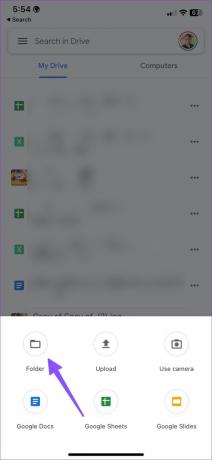
3. darbība: Piešķiriet tai nosaukumu un pieskarieties pie Izveidot.
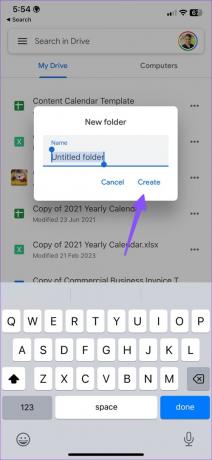
4. darbība: Atveriet mapi un pieskarieties ikonai “+” un atlasiet Augšupielādēt.


5. darbība: Atveriet fotoattēlus un videoklipus.
6. darbība: Atlasiet fotoattēlus, kurus vēlaties kopīgot, un noklikšķiniet uz Augšupielādēt.

7. darbība: Kad augšupielādes process ir pabeigts, pieskarieties trīs horizontālo punktu izvēlnei blakus mapes nosaukumam un atlasiet Kopēt saiti.
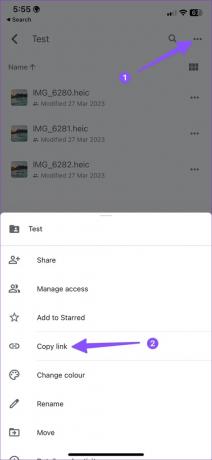
8. darbība: Jūs varat nosūtīt saiti caur WhatsApp vai e-pastu. Adresāts var atvērt saiti Google diskā un skatīt saturu.

9. darbība: Persona var ilgi nospiest, lai atlasītu visus attēlus. Pieskarieties trīs vertikālo punktu izvēlnei augšējā labajā stūrī.
10. darbība: Atlasiet Lejupielādēt un saglabājiet kopīgotos fotoattēlus Android tālrunī.


Google disks pēc noklusējuma ir pieejams visos Android viedtālruņos un planšetdatoros.
3. Izmantojiet tīmekļa lietotnes, piemēram, ShareDrop
ShareDrop ir tīmekļa vienādranga (P2P) failu pārsūtīšanas platforma. To var izmantot bez maksas, un tai nav nepieciešama lietotne fotoattēlu pārsūtīšanai no iPhone uz Android.
1. darbība: Pārliecinieties, vai iPhone un Android ir savienoti ar vienu un to pašu Wi-Fi tīklu, un iPhone tālrunī apmeklējiet vietni ShareDrop.
Apmeklējiet ShareDrop
2. darbība: Pieskarieties ikonai “+” augšējā labajā stūrī.

3. darbība: Izmantojiet Android tālruni, lai skenētu parādīto QR kodu. Savā iPhone tālrunī atlasiet iemiesojumu un pieskarieties Fotoattēlu bibliotēkai.


4. darbība: Atlasiet attēlus, kurus vēlaties nosūtīt, un nospiediet Pievienot.

5. darbība: ShareDrop izveido zip failu. Pieskarieties Sūtīt. Pārbaudiet to pašu savā Android tālrunī.

6. darbība: Pieskarieties vienumam Saglabāt. Lejupielādējiet zip failu.


7. darbība: Android tālrunī atveriet noklusējuma failu pārvaldnieku un sadaļā Lejupielādes atrodiet zip.
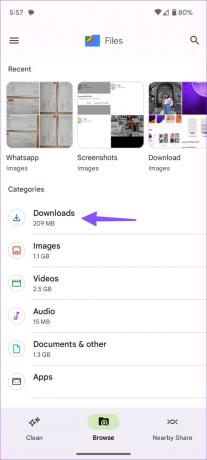
8. darbība: Atlasiet zip failu un pieskarieties Extract.


Lejupielādējiet failus Android ierīcē
Sūtiet fotoattēlus no iPhone uz Android: FAQ
Nav iespējams nosūtīt attēlus no iPhone uz Android, izmantojot AirDrop.
Varat iespējot multiziņu sūtīšanu iPhone tālrunī un sūtīt attēlus, izmantojot lietotni Ziņojumi.
Varat izmantot tūlītējās ziņojumapmaiņas lietotnes vai mākoņkrātuves pakalpojumus, lai kopīgotu fotoattēlus no iPhone tālruņa uz Android, nezaudējot sākotnējo kvalitāti.
Kopīgojiet savus iPhone fotoattēlus bez piepūles
Ja Tu gribi sūtīt attēlus no Android uz iPhone, pārbaudiet mūsu atsevišķo ziņu. Ir diezgan vienkārši nosūtīt vairākus fotoattēlus no iPhone uz Android. Kuram trikam jūs dodat priekšroku fotoattēlu sūtīšanai no iPhone? Kopīgojiet savu izvēli tālāk sniegtajos komentāros.
Pēdējo reizi atjaunināts 2023. gada 5. aprīlī
Iepriekš minētajā rakstā var būt ietvertas saistītās saites, kas palīdz atbalstīt Guiding Tech. Tomēr tas neietekmē mūsu redakcionālo integritāti. Saturs paliek objektīvs un autentisks.
Sarakstījis
Parth Shah
Parts iepriekš strādāja EOTO.tech, aptverot tehnoloģiju jaunumus. Pašlaik viņš strādā ārštata darbā uzņēmumā Guiding Tech un raksta par lietotņu salīdzināšanu, pamācībām, programmatūras padomiem un trikiem, kā arī iedziļinoties iOS, Android, macOS un Windows platformās.


